Comment se connecter à WordPress ? (Guide ultime pour les débutants)
Publié: 2021-02-12Êtes-vous nouveau sur WordPress et vous vous demandez comment vous connecter à WordPress, ou avez-vous déjà oublié vos identifiants de connexion utilisateur WordPress ? Alors ce guide est pour vous.
Nous ne pourrons pas faire grand-chose si nous ne nous connectons pas à notre tableau de bord d'administration WordPress. C'est là que la magie opère. Là, vous ajouterez, gérerez et contrôlerez votre contenu comme vous le souhaitez.
C'est la raison pour laquelle il est important de garder votre URL de connexion WordPress sûre et sécurisée. Pour protéger votre site contre les pirates et les logiciels malveillants.
Ainsi, dans ce guide, nous expliquerons comment trouver votre URL de connexion WordPress, comment vous connecter et également les moyens de protéger la sécurité de votre connexion WordPress.
A) Qu'est-ce que la connexion WordPress ? Pourquoi c'est important ?
Après avoir installé WordPress, la première chose que vous aimeriez faire est de vous connecter à WordPress. Pour cela, vous devriez trouver la page de connexion de votre site Web WordPress.
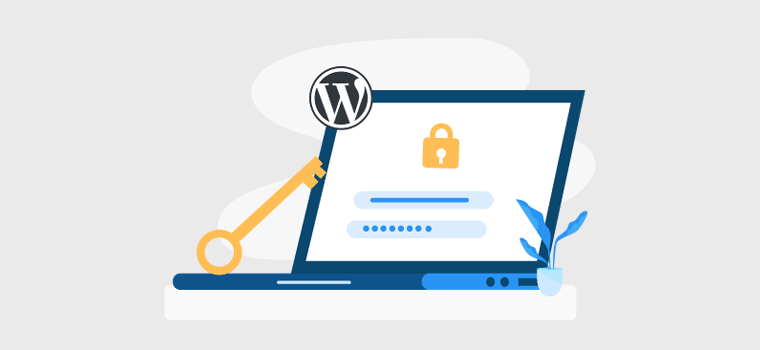
Une page de connexion WordPress est une porte qui vous empêche d'accéder au tableau de bord de gestion de votre site WordPress.
Une fois connecté, vous tomberez sur votre tableau de bord . Le tableau de bord WordPress est la principale zone d'administration à partir de laquelle vous pouvez ajouter du contenu, modifier vos modèles et ajouter des plugins, ainsi que d'autres personnalisations sur votre site.
C'est-à-dire que créer et personnaliser un site Web serait impossible si vous ne pouvez pas vous connecter à votre tableau de bord d'administration. Par conséquent, il est nécessaire que vous connaissiez votre URL de connexion WordPress et que vous disposiez également des informations de connexion.
Comme nous parlons de la page de connexion, deux identifiants de connexion utilisateur permettent d'accéder à la zone d'administration (tableau de bord) à savoir le nom d' utilisateur et le mot de passe . Par conséquent, souvenez-vous de ces deux champs et conservez-les en sécurité dans un endroit où personne d'autre ne peut y avoir accès.
B) Comment se connecter à WordPress ? (Guide facile)
Rappelez-vous toujours que les informations d'identification de connexion de l'administrateur WordPress sont définies lors de l'installation de WordPress. Voyons maintenant comment trouver votre URL de connexion WordPress et vous connecter.
Se connecter à WordPress est assez simple. Entrez l'adresse de votre site Web ou le nom de domaine dans la barre d'adresse de votre navigateur, ajoutez « /wp-login.php » à la fin de l'URL de votre site et chargez la page.
Par exemple, si votre domaine est ' www.example.com ', l'URL de connexion de votre site Web est ' www.example.com/wp-login.php '. Une fois que vous avez chargé votre URL de connexion, vous trouverez votre page de connexion WordPress qui ressemble à la capture d'écran ci-dessous.
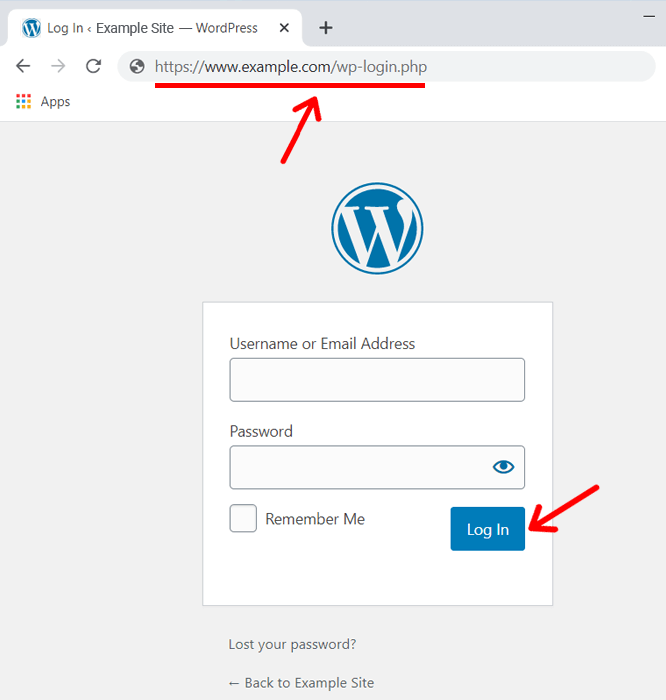
Alternativement, vous pouvez également ajouter ' /login /' ou ' /wp-admin/' à la fin de l'URL de votre site WordPress pour vous connecter. Par conséquent, une URL de connexion WordPress peut ressembler à l'un des exemples ci-dessous.
- www.example.com/wp-login.php
- www.example.com/login/
- www.example.com/wp-admin/
Ces URL vous amèneront à votre page de connexion WordPress à partir de laquelle vous saisirez votre nom d'utilisateur et votre mot de passe. Cliquez ensuite sur le bouton ' Connexion '. C'est tout, maintenant vous serez connecté !
je. Accéder au tableau de bord d'administration de WordPress
Une fois connecté, vous accéderez au tableau de bord d'administration de votre site. Cela ressemble à la capture d'écran ci-dessous.
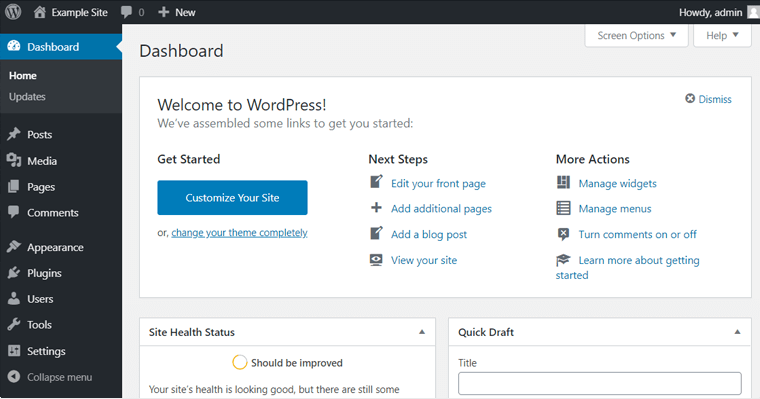
Si parfois vous ne voyez pas le tableau de bord, vous pouvez accéder directement à la page d'administration en saisissant ces URL.
- www.exemple.com/admin/
- www.example.com/wp-admin/
Une fois que vous avez trouvé le tableau de bord d'administration WordPress, vous pouvez commencer à personnaliser les paramètres de votre site Web, modifier les thèmes, ajouter des plugins, créer du contenu et publier.
ii. Se connecter à WordPress sur un sous-domaine
La méthode ci-dessus pour se connecter à WordPress est utile lorsque WordPress se trouve à la racine de votre domaine. C'est-à-dire lorsque le domaine principal utilise WordPress. Mais si vous utilisez WordPress uniquement pour un sous-domaine, vous aurez une URL de connexion différente.
Un sous- domaine est une partie supplémentaire de votre domaine principal qui sera utilisée pour organiser et naviguer vers différentes pages de votre site Web. Vous pouvez créer plusieurs sous-domaines sur votre domaine principal.
Par exemple, si votre nom de domaine est ' www.example.com ', vous pouvez avoir des sous-domaines comme ceux-ci : www.store.example.com , www.blog.example.com , www.uk.example.com , etc.
Maintenant, si votre site WordPress se trouve sur un sous-domaine, vous devez ajouter ' /wp-login.php ' après l'URL de votre sous-domaine pour vous connecter.
Par exemple, si le sous-domaine de votre site WordPress est ' www.store.example.com ', alors votre URL de connexion sera : ' www.store.example.com/wp-login.php '.
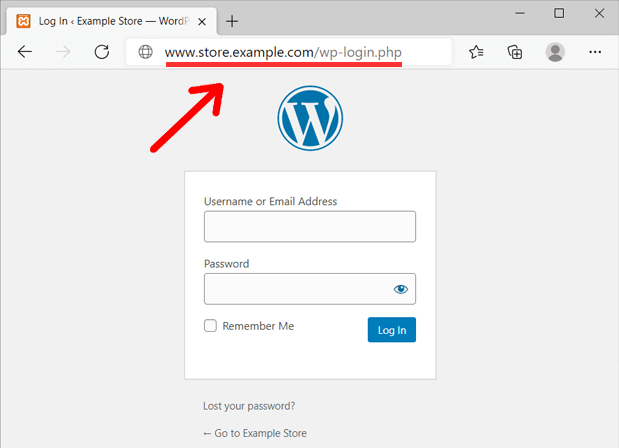
Par conséquent, l'URL de connexion pour WordPress sur un sous-domaine peut être comme celles-ci ci-dessous.
- www.subdomain.example.com/wp-login.php
- www.subdomain.example.com/login/
- www.subdomain.example.com/wp-admin/
iii) Connexion à WordPress sur un sous-répertoire
Un sous-répertoire est une partie de l'URL qui héberge un sous-ensemble particulier de contenu. En d'autres termes, c'est un répertoire enfant qui reste sous le répertoire parent en tant que sous-dossier.
Les sous-répertoires ou les sous-dossiers constituent le moyen le plus simple d'organiser des éléments de contenu connexes sur votre site. En outre, ils sont très utiles si vous souhaitez styliser différemment une certaine section du même site.
Par exemple, si vous voulez une section « Blog » sur votre site Web, vous pouvez placer le blog dans un sous-répertoire. Donc, si vous souhaitez une conception différente pour votre page Blog de celle du répertoire racine, vous souhaitez installer WordPress séparément et y appliquer le thème souhaité.
Ainsi, si l'adresse de votre site Web principal est ' www.example.com ', vous pouvez avoir un sous-dossier ' www.example.com/blog/ ' avec une installation WordPress différente.
Pour vous connecter à WordPress sur un sous-répertoire, vous pouvez ajouter ' /wp-login.php ' à l'URL de votre sous-répertoire. Par exemple, ' www.example.com/blog/wp-login.php '.
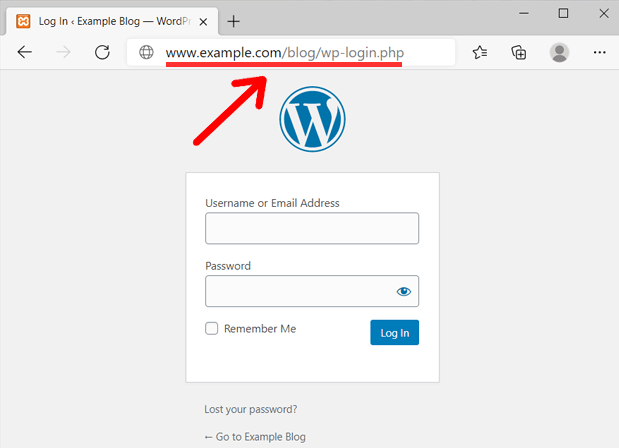
De même, vous pouvez également ajouter ' /login/ ' ou ' /wp-admin/ '. Ainsi, votre lien de connexion WordPress pour le sous-répertoire serait comme ci-dessous :
- www.example.com/subdirectory/wp-login.php
- www.example.com/subdirectory/login/
- www.example.com/subdirectory/wp-admin/
C) Comment se souvenir de votre URL de connexion WordPress ?
Soyons honnêtes, nous avons parfois tendance à oublier notre lien de connexion WordPress, puis nous commençons à nous tirer les cheveux pour nous rappeler où nous l'aurions enregistré. Et une fois que nous ne nous en souvenons plus, nous commençons à babiller comme une chèvre sauvage !
Par conséquent, il existe plusieurs façons de mémoriser votre URL de connexion sans avoir à la mémoriser par cœur. Jetons un coup d'œil aux différentes manières ci-dessous:
1. Mettre l'URL en signet
Vous pouvez facilement vous souvenir de votre URL de connexion WordPress à l'aide de la fonction Signet de votre navigateur. Cette fonctionnalité enregistre votre URL de connexion sous forme de signet dans votre navigateur. La plupart des navigateurs Web actuels disposent de cette fonctionnalité.
Voici les étapes requises pour les navigateurs respectifs que vous utilisez :
- Chrome : accédez à Options > Signets > Marquer cet onglet . Ou, appuyez simplement sur Ctrl + D .
- Safari : accédez à Signets > Ajouter un signet . Ou appuyez sur ⌘ Cmd + D .
- Firefox : Allez sur l' étoile située à l'extrémité droite de la barre d'adresse, pour qu'elle devienne bleue.
Une fois que vous avez mis en signet votre URL de connexion, vous pouvez accéder directement au lien vers la page de connexion de votre site sans avoir à vous souvenir de votre URL de connexion WordPress du haut de votre tête.
2. Ajout du lien de connexion au menu
Alternativement, vous pouvez également mémoriser votre lien vers votre page de connexion en ajoutant un lien de connexion à votre menu.
Simplement, vous pouvez suivre ces étapes pour ajouter un lien à votre menu.
Étape 1 : Accédez à Apparence > Menus .
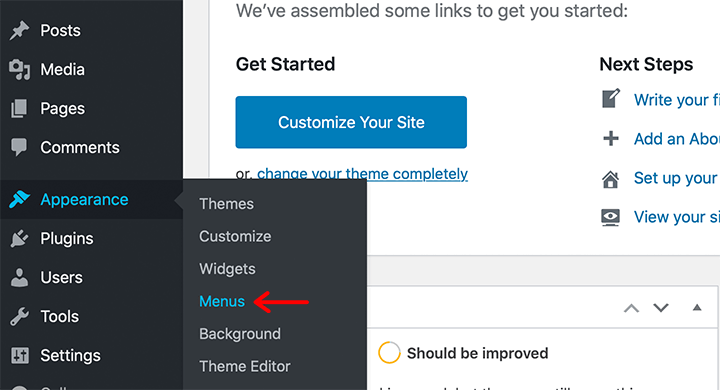
Étape 2 : Sur la page de l'éditeur de menu, sélectionnez d'abord un menu ou créez un nouveau menu.
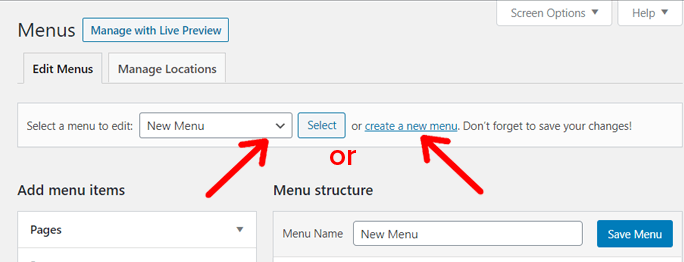
Étape 3 : Maintenant que vous avez choisi le menu, l'étape suivante consiste à ajouter votre lien de connexion WordPress en tant qu'élément de menu. Cliquez sur Liens personnalisés. Et entrez votre URL de connexion et donnez un nom à l'élément de menu (Texte du lien). Ensuite, cliquez sur Ajouter au menu .
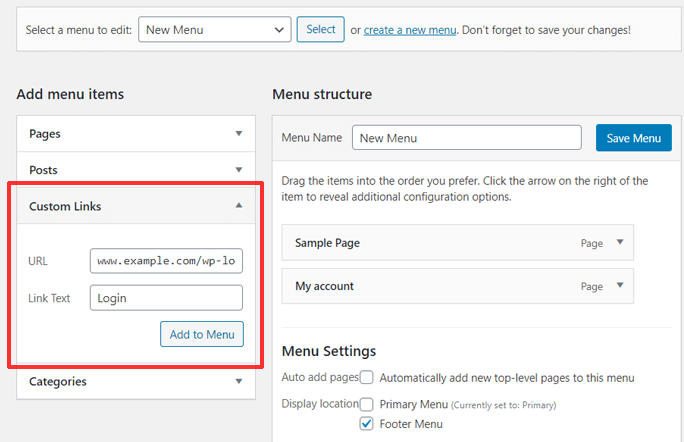
Étape 4 : Après cela, vous verrez l'élément de menu ajouté sous la "Structure du menu". Ensuite, sélectionnez "Afficher l'emplacement" pour votre menu et cliquez sur le bouton Enregistrer le menu .
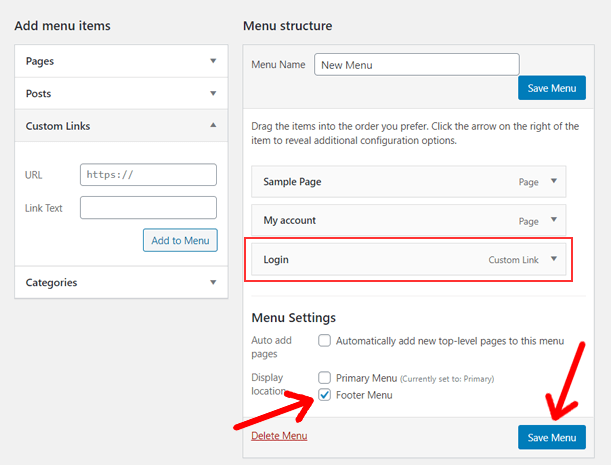
Après cela, vous pouvez visiter votre site et afficher le menu. En cliquant sur votre nouvel élément de menu, vous serez redirigé vers la page de connexion.
****Remarque : Veuillez noter que cela n'est pas recommandé si votre site Web contient des informations très importantes. En effet, l'URL de connexion mène à la zone d'administration de votre site. L'afficher publiquement peut inciter les méchants à tenter de s'introduire dans votre site.
3. Ajout d'un lien de connexion à la barre latérale ou au pied de page
Une autre alternative consiste à utiliser le widget méta . WordPress est livré avec un widget Meta par défaut qui vous permet d'ajouter un lien vers la page de connexion , des liens vers le flux RSS de votre site et un lien vers le site Web WordPress.org.
Vous pouvez ajouter ce lien dans la barre latérale, le pied de page ou l'autre zone prête pour les widgets dans votre thème. Voici les étapes requises :
Étape 1 : Accédez à Apparence > Widgets.
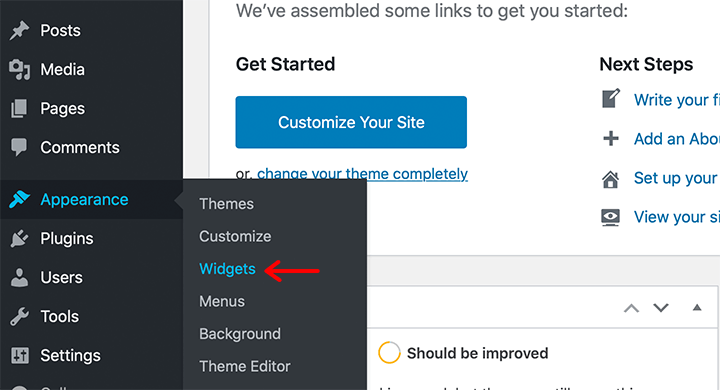
Étape 2 : Sélectionnez ou faites glisser le widget Meta vers la zone de widget où vous souhaitez l'ajouter.
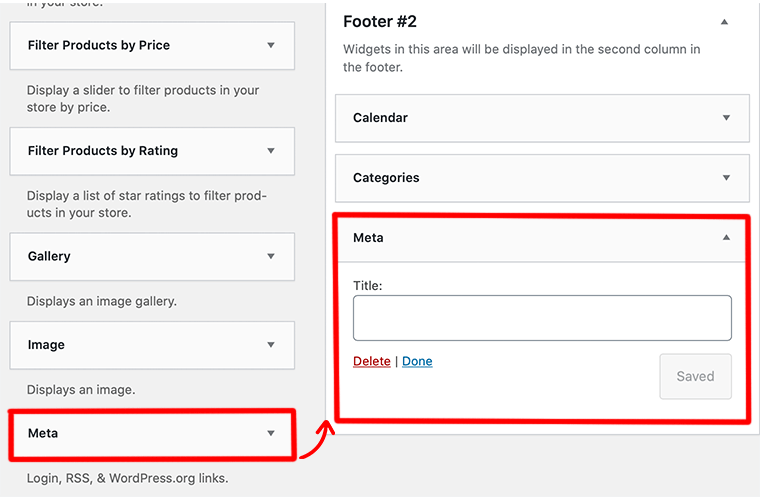
Étape 3 : Entrez un titre que vous souhaitez utiliser pour le widget. Vous pouvez donner n'importe quel nom, comme 'Meta' lui-même. Après cela, cliquez sur le bouton ' Enregistrer '.

C'est tout! C'est assez simple.
***Remarque : L'ajout d'un lien de connexion au menu et au widget n'est pas recommandé si votre site contient des informations importantes sur vous-même et vos utilisateurs. Parce que cela rend la page de connexion publique, ce qui facilite la tâche des pirates.
4. Utilisez des plugins
Si vous oubliez de cocher l'option Se souvenir de moi lors de la connexion, vous pouvez simplement utiliser des plugins pour mémoriser vos informations de connexion. Ces plugins cocheront automatiquement la case Se souvenir de moi chaque fois que vous vous connecterez à WordPress. De cette façon, vous n'avez pas besoin de continuer à vous connecter à votre site Web.
De nombreux plugins de ce type sont disponibles gratuitement dans le référentiel de plugins WordPress. Quelques exemples sont les commandes Se souvenir de moi et Se souvenir de moi.
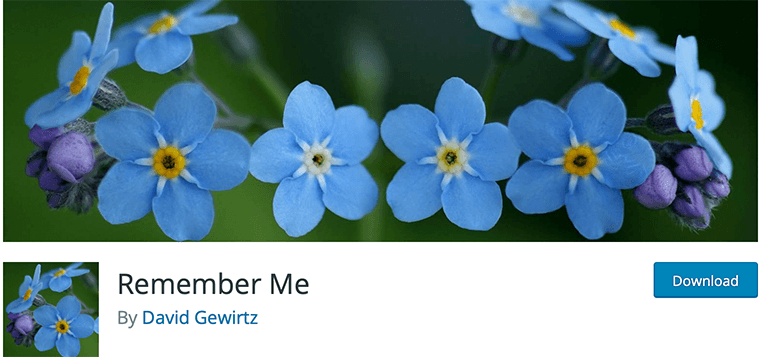
Rappelez-vous toujours que le temps pendant lequel vous êtes connecté à votre site Web dépend entièrement des paramètres de cookies de votre navigateur.
Si vous voulez savoir comment fonctionnent les plugins WordPress, vous pouvez découvrir ce qu'est un plugin WordPress pour en savoir plus.
D) Comment enregistrer les identifiants de connexion de la page de connexion ?
Parfois, même après vous être souvenu d'une manière ou d'une autre de votre URL de connexion, il y a de fortes chances que vous oubliiez également votre mot de passe. Donc, pour y faire face, vous pouvez utiliser Remember Me .
i) Utiliser Se souvenir de moi
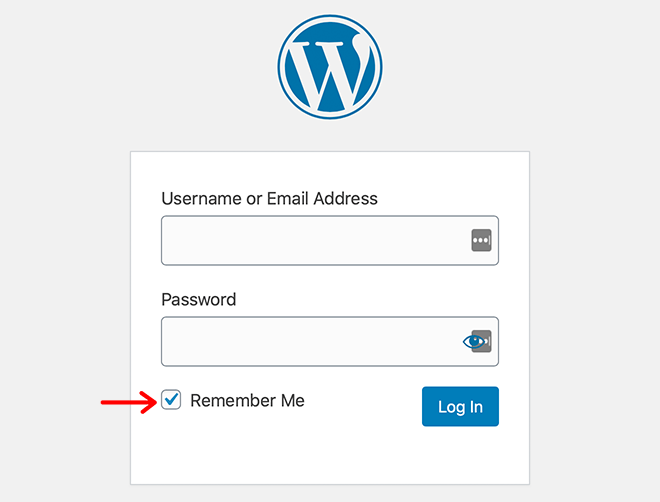
Sur votre page de connexion WordPress, vous avez peut-être vu une case à cocher intitulée Se souvenir de moi juste sous le champ nom d'utilisateur et mot de passe. Cochez cette case avant de vous connecter. Il enregistrera ensuite votre nom d'utilisateur et votre mot de passe jusqu'à 14 jours et vous permettra de rester connecté sans avoir à vous connecter lors de votre prochaine visite.
ii) Utiliser un outil de gestion de mots de passe
Un autre moyen simple et sécurisé d'enregistrer vos identifiants de connexion WordPress consiste à utiliser un gestionnaire de mots de passe.
Par exemple, vous pouvez utiliser LastPass. Visitez le site Web et créez un compte. Après cela, vous pouvez ajouter son extension de navigateur et y enregistrer vos mots de passe. Une fois enregistré, il vous fournira le nom d'utilisateur et le mot de passe chaque fois que vous serez sur la page de connexion.
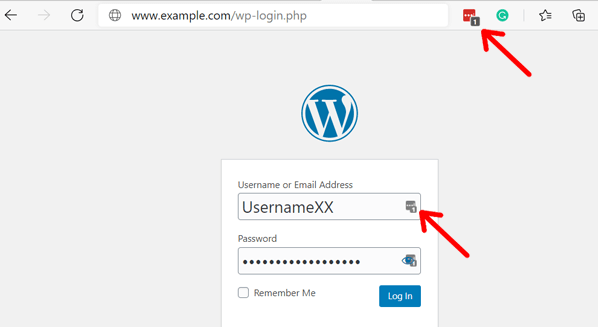
E) Comment protéger votre sécurité de connexion WordPress ?
Il est très important de protéger votre page de connexion WordPress. Si vous ne sécurisez pas votre connexion utilisateur, d'autres personnes peuvent voler des informations sur les utilisateurs, installer des logiciels malveillants et même distribuer des logiciels malveillants à vos utilisateurs. Cela pourrait causer de graves dommages à votre entreprise et à votre réputation.
Il existe plusieurs façons de sécuriser votre page de connexion WordPress.
1) Limitez les tentatives de connexion
De nos jours, les pirates tentent de pirater votre site Web en devinant une combinaison de noms d'utilisateur et de mots de passe. Ces types d'attaques sont appelés attaques par force brute.
Et pour protéger votre site Web contre de telles attaques par force brute, vous pouvez limiter le nombre de tentatives de connexion sur votre page de connexion WordPress. C'est un moyen très simple et direct mais très efficace de sécuriser votre site Web.
Par exemple, vous pouvez configurer les utilisateurs pour qu'ils aient trois chances de saisir correctement les informations d'identification. S'ils échouent en trois tentatives, ils pourraient être bloqués sur leur compte.
Vous pouvez implémenter cette fonctionnalité en utilisant différents plugins de sécurité WordPress :
- Verrouillage de la connexion
- Limiter les tentatives de connexion rechargées
- Clôture des mots
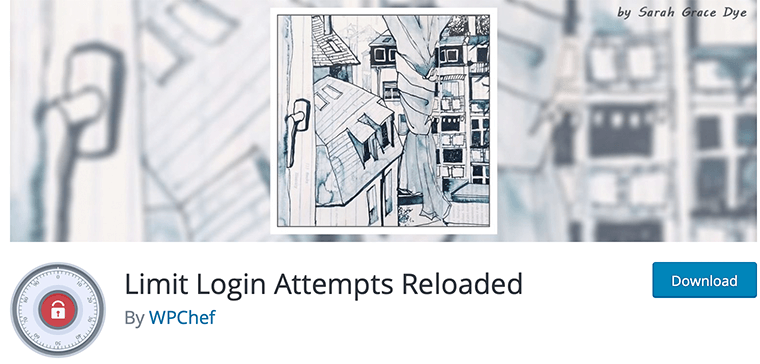
2) Utilisez un mot de passe fort
La plupart des gens semblent utiliser des mots de passe simples et courts pour leurs sites Web. Comme ils trouvent plus facile de s'en souvenir et peuvent parfois utiliser le même mot de passe pour tous les autres comptes. Mais ce n'est souvent pas une bonne pratique à suivre car cela rend le travail du pirate tellement plus facile.
Par conséquent, vous devez toujours créer un mot de passe très fort pour sécuriser une page de connexion. Voir l'image ci-dessous pour savoir ce qu'est un mot de passe fort et ce qui ne l'est pas.
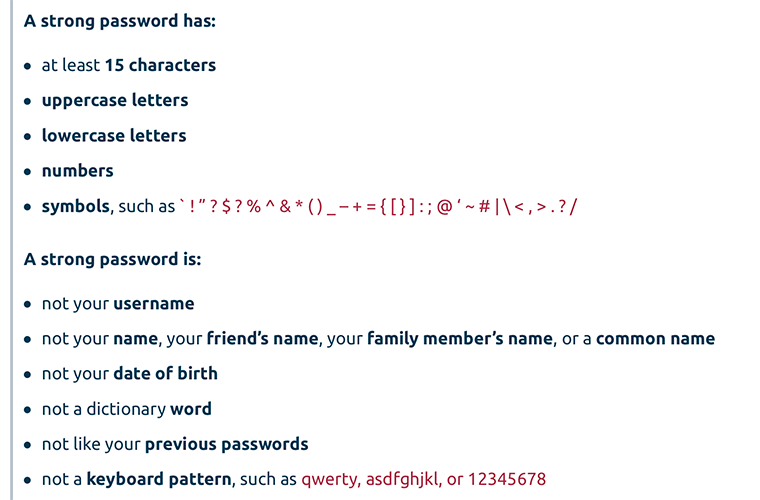
Au minimum, un strong est composé de 10 à 15 caractères et contient également des symboles et des chiffres.
De plus, il existe des outils tels que Strong Password Generator qui génèrent automatiquement le mot de passe pour vous.
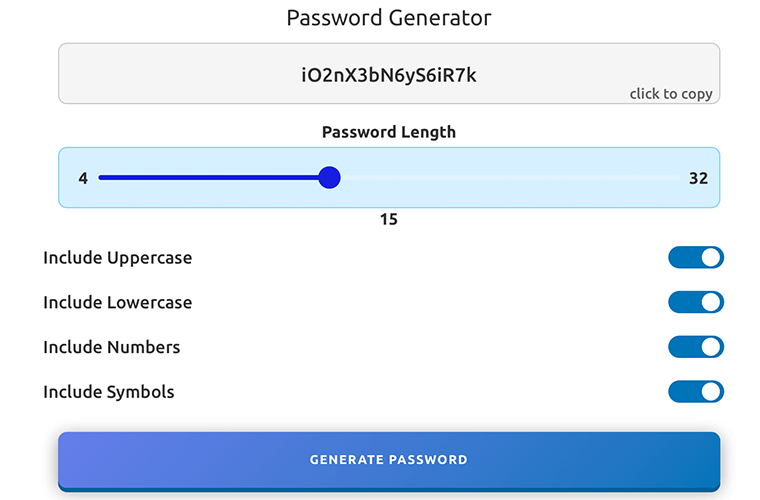
Tout comme dans l'image ci-dessus, il vous suffit de définir la longueur du mot de passe et les types de caractères que vous souhaitez dans votre mot de passe.
Vous pouvez également utiliser d'autres plugins comme Outerbridge Password Generator pour obtenir de meilleurs mots de passe pour votre site Web.
3) Passez à HTTPS
Une autre chose que vous ferez est de mettre à niveau votre site Web vers HTTPS. Cela augmentera non seulement la sécurité de votre page de connexion, mais rendra également l'ensemble de votre site Web encore plus sécurisé.
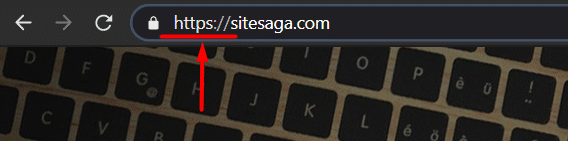
Lorsque vous mettez à niveau votre site Web vers HTTPS, il éloigne automatiquement les pirates d'accéder à votre site Web en cryptant une connexion entre votre serveur et votre navigateur. Par conséquent, ce cryptage rend plus difficile pour les pirates d'apparaître et de voler vos informations personnelles.
4) Utilisez l'authentification à deux facteurs 2FA
L'authentification à deux facteurs est une vérification en deux étapes utilisée pour protéger votre compte en ligne contre tout accès non autorisé en ajoutant une couche de sécurité.
Premièrement, vous devez entrer vos informations d'identification habituelles, c'est-à-dire nom d'utilisateur et mot de passe, et deuxièmement, vous devez vous authentifier en utilisant votre numéro de téléphone ou votre adresse e-mail enregistré.
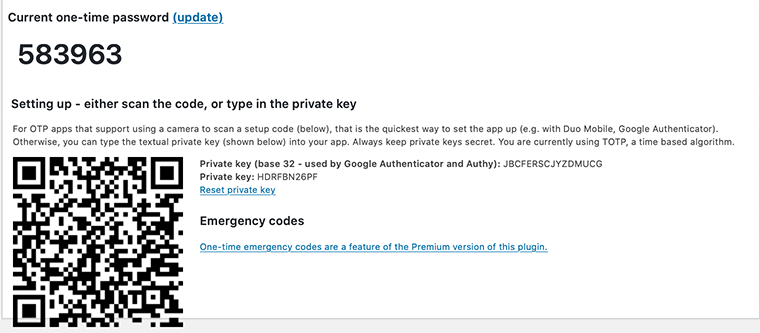
Donc, par hasard, même si un pirate informatique devine vos informations d'identification, il devra quand même entrer le code à usage unique pour accéder à votre site qui vient de vous être envoyé. Par conséquent, il s'agit souvent d'un moyen sûr de protéger votre site Web.
Vous pouvez également implémenter l'authentification à deux facteurs à l'aide d'un plugin. Il en existe plusieurs, comme l'authentification à deux facteurs et Google Authenticator.
5) Déconnexion inactive
C'est une habitude typique que la majorité d'entre nous laissent notre compte ouvert et sans surveillance ou que quelque chose ferme le navigateur sans se déconnecter des comptes. Cette mauvaise habitude que nous avons peut poser un risque pour la sécurité, car les pirates peuvent trouver une chance de changer vos mots de passe ou d'apporter des modifications indésirables à votre compte.
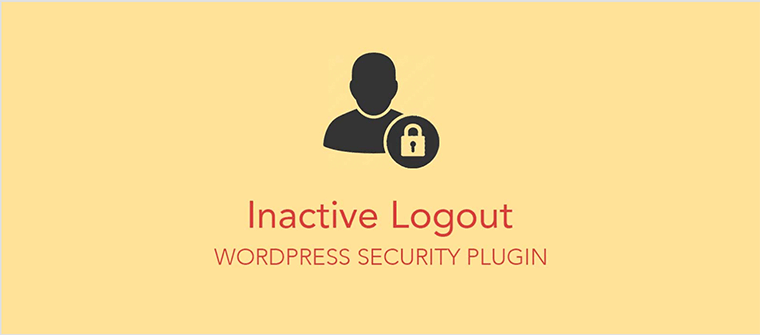
Par conséquent, vous devez toujours vous rappeler de vous déconnecter lorsque vous êtes inactif, et aussi si vous utilisez un ordinateur public ou un Wi-Fi public non sécurisé, vous devez être encore plus vigilant.
Contrairement aux sites Web de banque en ligne, WordPress n'a pas d'option de déconnexion automatique lorsque les utilisateurs sont inactifs. Vous devez donc implémenter cette mesure de sécurité à l'aide de plugins comme Inactive Logout.
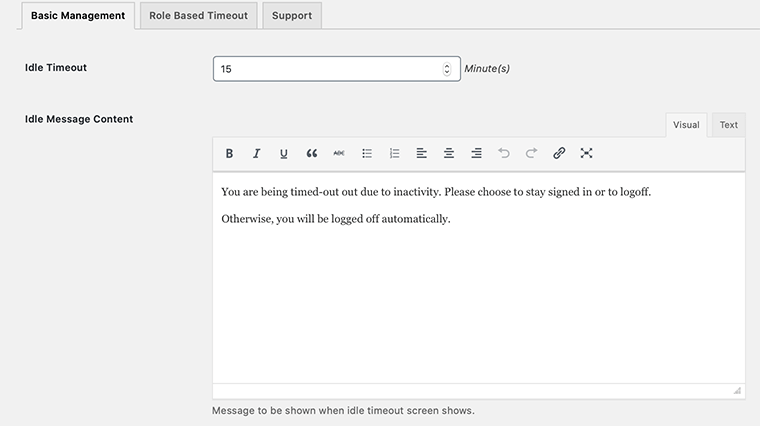
Comme ce plugin est gratuit et simple à installer, lors de l'activation, vous devrez vous rendre dans Paramètres > Déconnexion inactive . Ensuite, définissez simplement le délai d'inactivité et ajoutez un message de déconnexion.
F) Comment ajouter une page de connexion personnalisée ?
Si vous exploitez une boutique en ligne ou n'importe quel site, vous devrez peut-être créer et utiliser une page de connexion personnalisée.
Lorsque vous utilisez une page de connexion personnalisée sur votre site, vous lui donnez un aspect professionnel et contribuez à créer une marque prometteuse pour vos utilisateurs. Vous pouvez également personnaliser la page de connexion en modifiant les couleurs d'arrière-plan et en y ajoutant votre logo.
Utiliser le thème Ma connexion pour créer une page de connexion
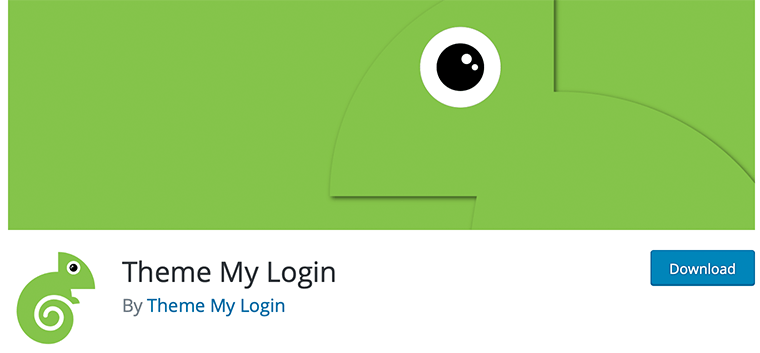
Le thème My Login est un plugin gratuit et plus facile à utiliser pour créer une page de connexion personnalisée sur votre site WordPress. Tout ce que vous avez à faire est d'installer et d'activer le plugin Theme My Login. Vous pouvez l'installer à partir de Plugins> Ajouter nouveau à partir de votre répertoire de plugins WordPress.
Lors de l'activation, il créera automatiquement des URL pour votre tableau de bord personnalisé, les actions de connexion, de déconnexion, d'enregistrement, de perte de mot de passe et de réinitialisation du mot de passe.
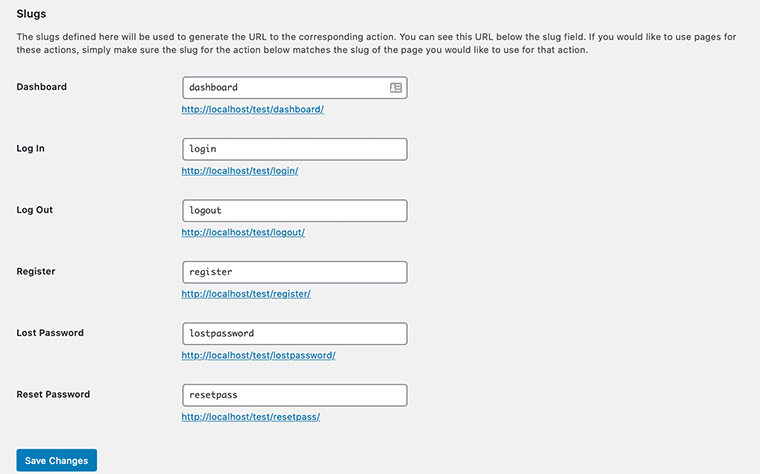
Pour personnaliser votre URL de connexion WordPress, vous souhaitez accéder à Thème Ma connexion > Général . Ensuite, recherchez la section Slugs où vous modifierez les URL des actions données.
G) Dépannage des problèmes de connexion les plus courants
Parfois, lorsque vous vous connectez à votre page d'administration WordPress, vous rencontrez divers problèmes. Voici quelques solutions à certains problèmes courants :
je. Mot de passe incorrect
Parfois, vous vous souviendrez correctement de votre adresse e-mail, mais le mot de passe que vous venez de saisir ne semble pas fonctionner. Ensuite, vous ne pouvez pas vous connecter à votre site Web WordPress. Dans ce cas, vous cliquerez sur ' Mot de passe perdu ? ' juste en dessous du formulaire de connexion.
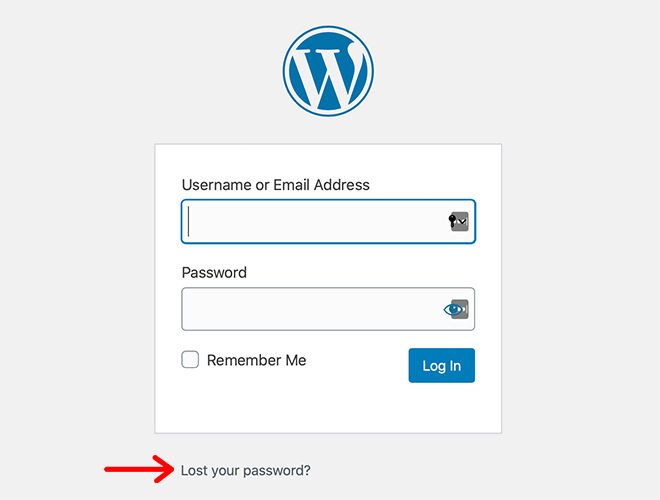
Tout d'abord, WordPress vous demandera d'entrer soit votre nom d'utilisateur, soit votre adresse e-mail liée à votre compte. Dans un deuxième temps, un lien pour changer votre mot de passe sera envoyé à votre adresse e-mail correspondante.
ii. Erreur de connexion à la base de données
Si vous rencontrez l'erreur "Erreur lors de l'établissement d'une connexion à la base de données", il n'y a rien à craindre car il s'agit d'un problème assez courant.
Cela se produit généralement lorsque votre site est incapable de récupérer et d'afficher les informations de la base de données. Cela conduit parfois à vous empêcher de vous connecter à votre tableau de bord d'administration WordPress.
Vous pouvez résoudre ce problème en vérifiant vos identifiants de connexion et en confirmant qu'ils correspondent aux identifiants de connexion de votre fichier wp-config.php avec ceux de votre base de données MySQL.
iii. Cache et cookies
Les cookies sont de petits fichiers stockés dans le répertoire de votre navigateur qui stockent des informations telles que le nom du site Web, ainsi qu'un identifiant unique qui vous représente en tant qu'utilisateur. Ainsi, parfois, vous ne pourrez peut-être pas vous connecter en raison de problèmes liés aux cookies.
Par conséquent, vous pourriez obtenir l'erreur suivante :
« Erreur : les cookies sont bloqués ou ne sont pas pris en charge par votre navigateur. Vous devez activer les cookies pour utiliser WordPress. "
De même, si le cache de votre navigateur n'est pas mis à jour régulièrement, vous verrez des versions plus anciennes de certains fichiers prenant en charge WordPress.
Résoudre ces problèmes est sacrément facile. Premièrement, vous souhaitez activer les cookies dans votre navigateur. Deuxièmement, vous souhaitez effacer à la fois le cache de votre navigateur et les cookies. Vous effacerez les données de navigation en appuyant sur Ctrl + ⇧ Shift + Del sous Windows, et ⌥ Opt + ⌘ Cmd + E sous Mac.
Ensuite, essayez de vous connecter à votre tableau de bord d'administration WordPress.
iv) Connexion WordPress désactivée
Parfois, lorsque vous essayez trop de tentatives infructueuses pour vous connecter à votre tableau de bord WordPress, WordPress vous empêche automatiquement de vous connecter davantage. Si cela se produit parce que vous avez oublié votre mot de passe, essayez simplement de le réinitialiser.
Conclusion
Nous espérons que cet article vous a aidé à vous connecter à WordPress. Nous pensons que vous pouvez maintenant vous souvenir de votre URL de connexion WordPress et espérons également que vous avez des idées sur la façon de protéger votre connexion WordPress contre d'autres intrus.
Si vous avez d'autres questions sur la connexion WordPress, veuillez laisser un commentaire ci-dessous. Nous essaierons de vous répondre dans les plus brefs délais.
Consultez également notre article sur la création d'un site Web à partir de zéro. Assurez-vous de le parcourir une fois.
Si vous aimez cet article, partagez-le avec vos amis et collègues. Aussi, n'oubliez pas de nous suivre sur Twitter et Facebook.
